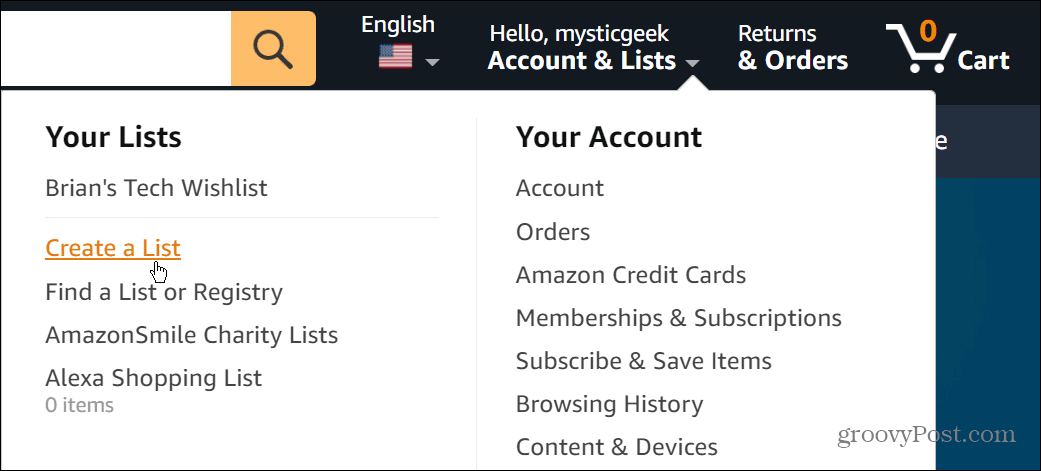Kuinka ottaa käyttöön uusi Windows 10 -virtuaalinen kosketuslevy
Microsoft Windows 10 Luojat Päivittävät / / March 19, 2020
Jos unohdat pintatyyppikansi ja tarvitset laitteen hallintaa, Windows 10 Creators Update on peittänyt sinut virtuaalisella kosketuslevyllä.
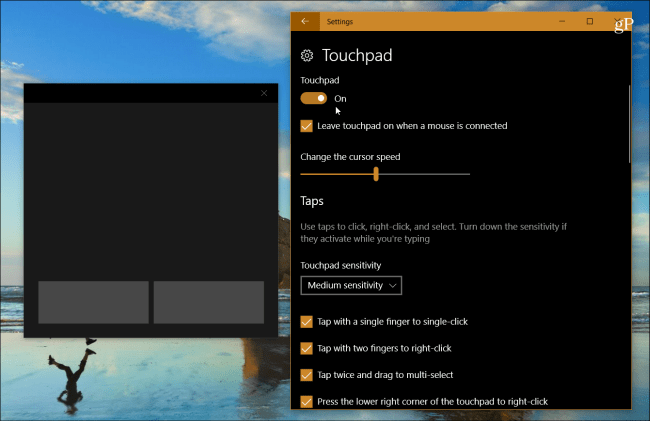
Windows 10 Creators -päivitys on saanut paljon hienoja uusia ominaisuuksia ja parannuksia, kuten Maalaa 3D, Windows Defenderin tietoturvakeskus, Uusi Microsoft Edge kyvyt ja paljon enemmän. On myös useita pienempiä parannuksia, joihin ei kiinnitetä niin paljon huomiota kuin Virtual Touchpad -kokemukseen. Tässä on katsaus, mikä se on ja miksi se voisi auttaa sinua, jos olet nipistessä.
Ota Windows 10 Virtual Touchpad käyttöön
Saatat joutua tilanteeseen, jossa joudut tekemään tärkeän PowerPoint-esityksen ja lopulta unohtamaan Pintatyyppinen kansi tai hiiri. Tai ehkä sinulla on oheislaite hallita sitä, mutta se ei toimi. Tällöin näytön virtuaalisen kosketuslevyn käyttö on hyödyllistä, jos käytät laitetta, jossa on kosketusnäyttö.
Voit ottaa sen käyttöön napsauttamalla hiiren kakkospainikkeella tehtäväpalkkia ja valitsemalla Näytä kosketuslevyn painike. Vaihtoehtoisesti voit napauttaa ja pitää tehtäväpalkkia sekunnin ajan ja vapauttaa saadaksesi saman valikon.

Se asettaa ohjauslevyn kuvakkeen tehtäväpalkin ilmoitusalueelle - napauta vain sitä käynnistääksesi sen.
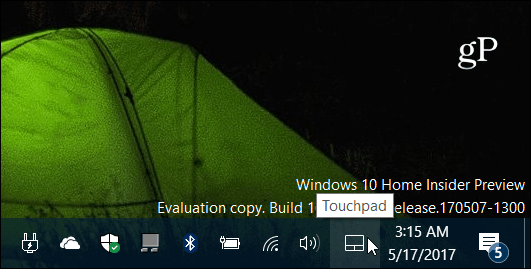
Virtuaalisella kosketuslevyllä on perusliitäntä tumman teeman kanssa. Se toimii samalla tavalla kuin voit odottaa fyysiseltä ohjauslevyltäsi. Voit valita kohteita ja hallita osoitinta siirtämällä sormeasi suuren mustan alueen ympärillä. Kaksi alareunassa olevaa painiketta ovat oikean tai vasemman napsautuksen toimintoja varten.
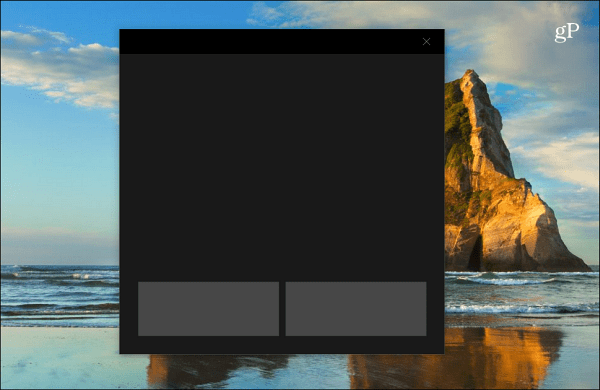
Voit myös mukauttaa virtuaalisen kosketuslevyn käytön. Suunnata Asetukset> Laitteet> Kosketuslevy tuo esiin koko näytön eri asetuksista, joita voit säätää.
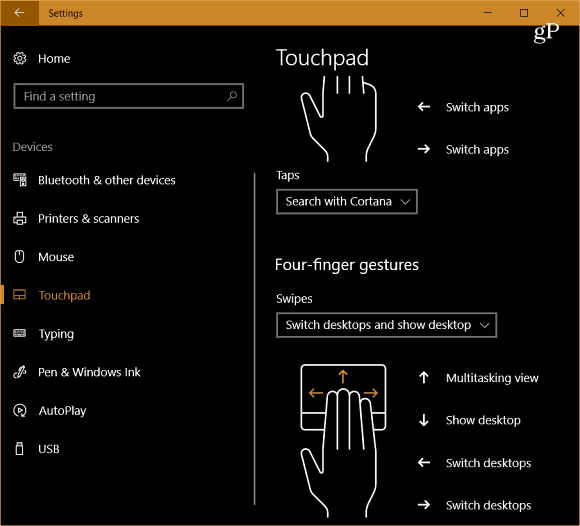
Voit määrittää paljon vaihtoehtoja, kuten kuinka käyttää napautuksia, kosketuslevyn herkkyyttä, vieritys-, puristus- ja zoomausvaihtoehtoja, sormen eleitä ja muuta. Jos et ole vielä määrittänyt näitä asetuksia aiemmin, tutustu artikkeliimme kuinka tarkkuuden kosketuslevyn eleitä käytetään Windows 10 Creators -päivityksessä.
Huomaa, että jos kannettavalla tietokoneellasi ei ole jo tarkkaa kosketuslevyä, sinun on käynnistettävä virtuaalinen kosketuslevy ennen kuin pääset käyttämään Asetukset-kohdassa olevia mukautusvaihtoehtoja. Muuten et näe sitä luettelossa.
Tämä on pieni mutta kätevä ominaisuus, jonka avulla voit jatkaa esitystäsi, vaikka unohdat tyyppikansi tai fyysinen ohjauslevy ei reagoi. Voitko ajatella tilannetta, jossa virtuaalinen ohjauslevy auttaisi sinua? Jätä kommentti alle ja kerro meille.